Photoshop让图像显现位图和灰度效果
1、打开一张照片,然后在图片顶端的1/3处绘制矩形选区(羽化10像素)

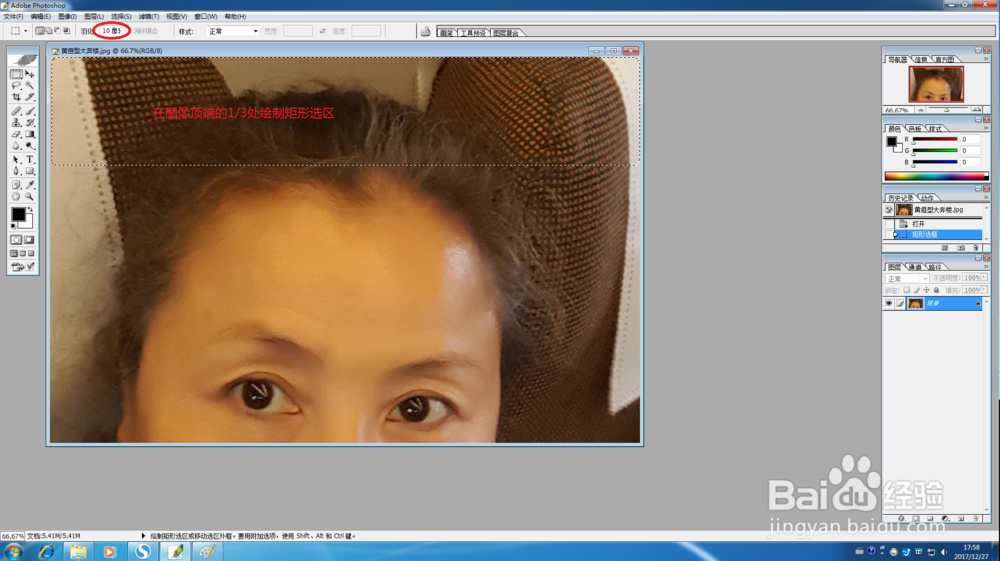
2、这时请执行“图像》调整》去色”命令,即可得出灰度的效果(顶部选区)
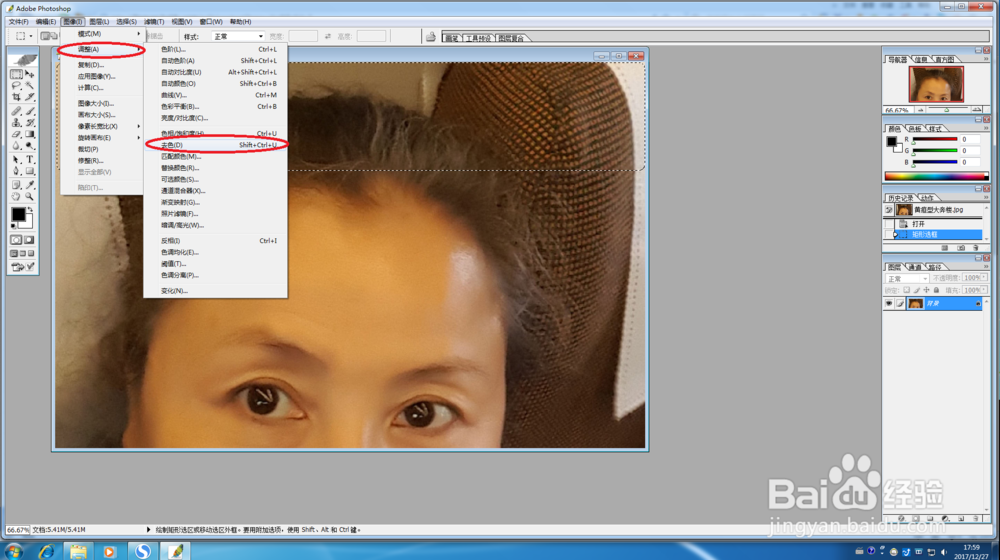
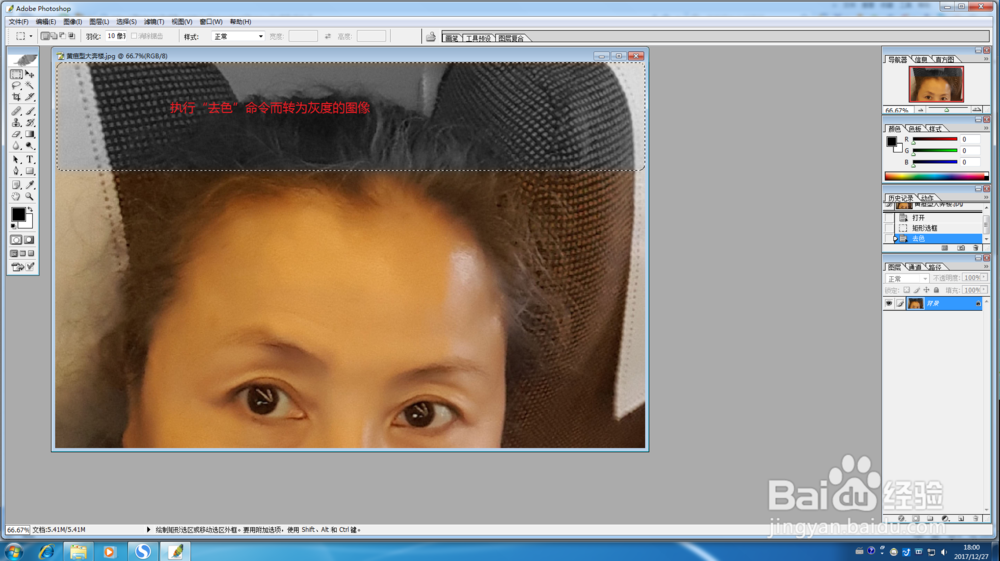
3、这时请把选区挪动到图像底部1/3处,然后执行“图像》调整》阈值”命令

4、将阈值设置成128,即可得出最终效果
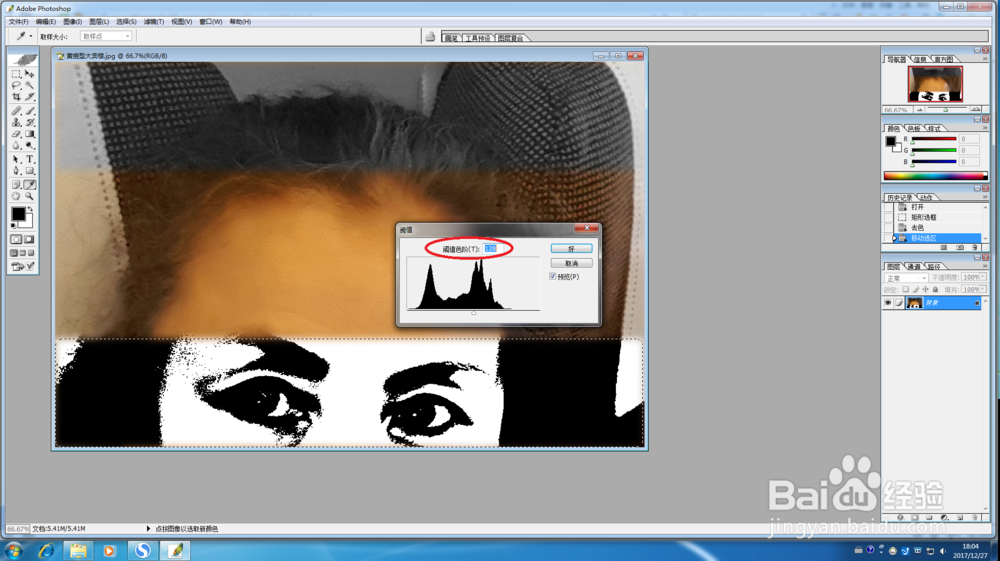

声明:本网站引用、摘录或转载内容仅供网站访问者交流或参考,不代表本站立场,如存在版权或非法内容,请联系站长删除,联系邮箱:site.kefu@qq.com。
阅读量:114
阅读量:38
阅读量:176
阅读量:129
阅读量:46